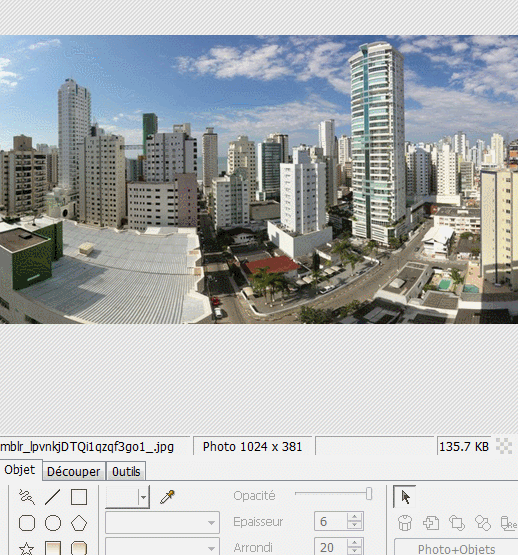Quand on fait de la photo avec un vrai appareil photo évolué (pas un smartphone). Il y a un passage obligé à prendre : il faut apprendre la base de la technique photographique. En vérité c’est plutôt simple, il y a trois critères à prendre en compte pour faire une belle photo : l’ouverture, la vitesse et la distance focale. Déjà ces trois mots vont faire fuir 90% des photographes amateurs. C’est dommage, car il y a des milliers de sites internet qui expliquent ce concept, il suffit par exemple de taper sur le moteur de recherche d’images de google la requête « ouverture vitesse focale » pour trouver des tonnes de dessins didactiques à ce le sujet, on ajoutera peut-être un quatrième critère qui s’appelle ISO (sensibilité du capteur) … Tout photographe en herbe doit vraiment apprendre ce concept par coeur et le maîtriser totalement pendant la fabrication d’une photo. Ici on parle de technique, pas de composition de photo.
L’internet est toujours là pour nous aider et nous faire comprendre des concepts parfois un peu difficiles à comprendre. Dans mon cas, j’aime faire ce qu’on appelle du « reverse engineering ». Cela consiste à commencer à partir du résultat pour arriver à la conception d’un objet (une photo dans le cas de cet article.
Exemple : une photo prise avec un temps d’exposition de 1 seconde (vitesse) a toutes les chances d’être floue, surtout si la photo a été prise sans trépied. Sur le site de flickr, on a la chance de pouvoir lire toute les informations techniques de la plupart des photos, ces données sont précieuses car elle nous fournisse les éléments clés pour faire une bonne photo. Pour les experts on appelle ça les données exif.
Le site Shutterdial.com propose justement une recherche dans la base de photo flickr en fonction des trois critères « ouverture vitesse focale » et dans l’exemple qui suit, on va chercher une photo de portrait prise avec un objectif de 50 mm avec une grande ouverture f1/4 et une vitesse raisonnable de 1/125 secondes. Au passage ce genre de réglage est un bon réglage pour faire une photo de portrait.

voilà donc en image le résultat de cette requête.

Autre exemple : si vous voulez comprendre comment on prend des photos de paysage en exposition longue. Dans ce cas, on peut faire un filtre “bulb” ou “30 secondes”, avec une petite ouverture f/22 (pour avoir une très bonne profondeur de champs : rien ne sera flou) et un zoom 12 mm (grand angle, très utilisé pour les paysages) .
http://www.shutterdial.com/#/search?s=LANDSCAPE&f=12&a=19&t=1
Grâce à cette requête on va trouver des photos avec des mers d’huile, des cascades magnifiques, des flous sur les nuages extraordinaires, des feux de voiture qui peignent le payage et des photos de nuit en pagaille. L’amateur photo pourra donc comprendre comment on arrive à faire des photos avec de tels résultats.

Continuons dans les photos sportives : on peut comprendre que les photos où il y a beaucoup de mouvements doivent être prises avec une vitesse de déclenchement très rapide (exemple 1/1000 ième de seconde). Exemple : sur les terrains de football, on voit souvent des photographe avec des téléobjectifs énormes en train de prendre des photos autour de terrain de football.

Cela donne en fait des photos prises avec des longueurs focale de 400 mm, et des vitesses de 1/1000 de seconde.

Conclusion : avec un peu de temps, et grâce ce petit moteur de recherche, voilà un moyen très didactique pour trouver comment une photo a été prises.
Shutterdial.com encore un site à mettre dans vos favoris.